word是一个文字处理器应用程序,为用户提供了用于创建专业而优雅的文档工具,可以对文本格式化操作或图片处理,在日常办公、学习生活中,我们会使用到Word来对文字文档进行编辑,那么word怎么更改服务器草稿位置呢,下面就来为大家具体介绍一下方法。
设置方法
1、双击打开软件,点击左上角的“文件”。
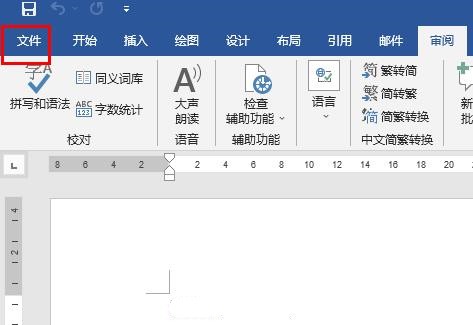
2、接着点击新页面左下角的“选项”。
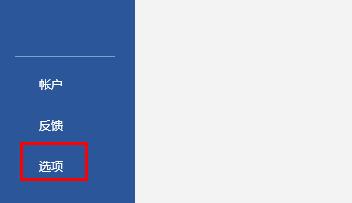
3、进入到新的窗口界面后,点击左侧栏中的“保存”选项,随后找到右侧中的“服务器草稿位置”,点击“浏览”按钮。
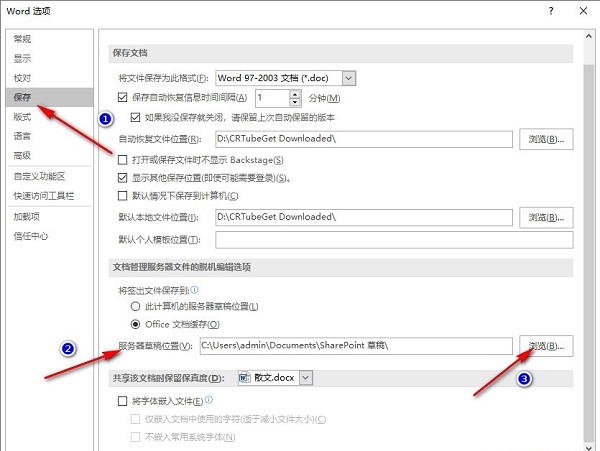
4、最后在打开的窗口中,选择一个合适的保存位置,点击确定即可。






